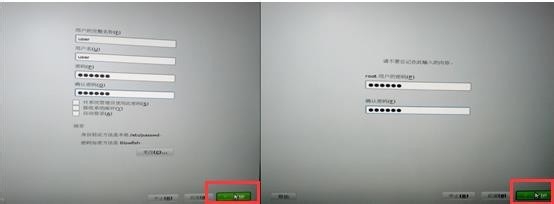1、光驱中插入系统光盘,重启工作站开机在HP Logo界面按F9进入启动选择菜单,键盘方向键向下选择hp DVD按回车,显示器左下角出现ELILO Boot按回车开始安装。
2、进入安装界面后,在语言栏项下拉菜单选择简体中文,勾选接受许可条款,点击下一步继续。
3、如果能确认系统镜像下载是完整的,直接点击下一步跳过检查ISO。
4、默认全新安装下一步,设置区域和时间后点击下一步继续。
5、分别设置普通用户的用户名和密码及ROOT账户的密码然后点击下一步继续。
6、模拟新机第一次安装系统,硬盘没有个人数据,分区不需要更改。当使用独立显卡时,需要在软件中勾选开发有助于系统安装完毕后的显卡驱动安装,点击确认和安装继续。
7、点击确定完成安装,系统会自启动至登陆界面。